「samplitude」なる超高価なるDAWソフトのLE版がフリーでダウンロードできるという噂を聞いて、早速に私も挑戦してみました。(一部では期間限定という噂もあり!!)
現在は中止されているようです。残念!!
「samplitude」というソフトは日本ではあまり馴染みがないのですが、ヨーロッパでは「Cubase」なんかにも負けないほどに有名なソフトらしいです。また、「Cubase」や「SONAR」はもともとが「MIDIシーケンスソフト」から発展してきたのに対して、この「samplitude」は最初からオーディオのマルチトラックレコーダーとして発展してきたので、波形編集機能やCD-Rのライティング機能に関しては特筆すべきものがあるそうです。
特にライティング機能に関してはこれを上回るものはないという評価を受けているようです。
詳しくはこちら→不遇のCDマスタリングソフト「Samplitude」が1年ぶりに復活
ただし、ダウンロードしてくるのはちょっと大変です。
何しろ、スタンダード版で5万円、プロ版だと10万円は超えるソフトです。それのライト版なのですから、いかに機能制限があると言ってもそうそう簡単には落とせませんよ・・・と言うことらしいです。
ダウンロードは以下の手順で行います。
1.http://goo.gl/NVoLに言って、名前とメールアドレスを記入します。
2.4?5分たつとメールが送られてくるので、最初のリンクをクリックしてメールアドレスの確認をする。
3.さらに4?5分たつと、確認されたアドレスに「OEMコード」が送られてきます。
こんな感じ→「OEM-10809-*****-*****-*****-*****」
4.次にhttp://goo.gl/pJQrへアクセスして送られてきた「OEMコード」を入力し、その後は指示に従って必要な情報を入力します。
5.入力が終わると、また4?5分で「Activation Code」がメールで送付されてきます。
6.こちらからファイルをダウンロードします。
7.ダウンロードが完了すれば、通常のインストールを行います。インストールが完了すると自動的に起動してきてアクティブ化するかどうかを聞いてきますので、送付されてきた「Activation Code」を入力します。しばらく、どこかのサーバーと通信しているみたいですがすぐに「完全にアクティブ化しました」と表示されます。と言うことは、ネットから切り離している専用のPCにはインストールできないようです。
なお、ダウンロードはかなり時間がかかります。(私の場合で約30分)
起動したソフトはこんな感じです。
waveファイルを読み込むとこんな感じです。
使い勝手はまた後ほど報告します。
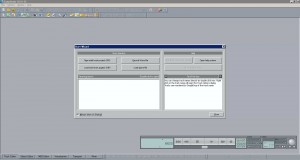

あなたの「驚異的挑戦」に「感激と感動」をいただいています。 深謝
私も老いの執念で、・・独製品Samplitude」に挑戦してみました。
SamplitudeのWAV音質は、未調整ですが「ご紹介通りの優れもの」です。
私は独製品:モニタスピーターADAM社 S2X,ASIO:ESI社GIGAPORTHD
パソコン:ATOM330+2GB(韓),・・・日本人らしからぬ構成です。
・・・さらにお試ししたのは、タスクマネージャのプロセス設定を
「Samplitude:CPU3,リアルタイム」、
「ESI社GIGAPORTHD:CPU3,リアルタイム」
のときが、・・・・エクスプロ-ラー他の影響が少ないように感じました。
「独製品漬け」で音楽を愉しんでいます。
感動:PCオーディオ=「ボケ爺の愉しみ」です。
ではごきげんよう。
初めまして。
最近このコーナーを見つけて、順番に印刷して綴じ込んでおります。
2年ほど前からホームオーディオにPCを組み込んで、CDのリッピングまたは24bit、96Khzのファイルをダウンロードして聴いております。
Vista(32bit)から7(64bit)に入れ替えたときに64bitの方がスピード感あり、骨格がしっかりした音だと思いましたが、こちらの情報をみてなるほどと思うものがありました。64bitですので8Gのメモリを積んでいますが、これも経験からして良質ないわゆるオーバークロキング用というメモリを積みました。このコーナーの情報にはとても感心しており今後も拝見させて頂きたいと思っております。私はつい最近やっとAsioに気がついて使用しております。ソフトはメインにWMAをサブにLilithとFrive Audioを使用しております。
WMAにASIOを使用するのにASIOWmp Plg pluginを使用したいのですが
XPは問題ないのですがWin7はエラーします。
前置きが長くなり申し訳ありません。本題です。
cMP2=cMP+cPlayをダウンロードしようとしたのですが目的ファイルが見つかりませんでした。私のやり方が悪いのだろうと思いますが、cplayやcmpで検索しても出てきませんでした。似た名前でcplaycとかは有りましたが別物でした。
恐れ入りますがどの様にすればよいのか、ご教授頂けないでしょうか。
本当ですね。
このソフトは「sourceforge」を使って配布されていたのですが、削除されているみたいですね。
一時的なものなのか、新しいところに引っ越しするつもりなのかは分かりかねますので、しばらく様子見をするしかないようですね。
作者が興味をなくして撤退と言うことにならないようには願っていますが・・・。
こんにちは、いつも拝見させて頂いています。
Samplitudeの音凄いです。
しかし、操作方法が分りません。
一曲ずつではなく、プレイリストで再生する方法がございましたら、教えて頂けると幸いです。
宜しくお願い致します。
一般的にこの手のソフトは、再生用ではなくて編集用のソフトなので一つのファイルしか読み込めないのが普通です。再生リストを作って、それを順次再生していくというようなやり方は出来ないのではないでしょうか。
私が長く使っている「Wave Lab Lite」では「編集」-「オーディオファイルの挿入」-「終了地点へ」というのがあって、再生したいファイルを順番につないでいって複数ファイルを一気に再生するという方法をとっていました。
聞く音楽がクラシック音楽だといくつかのファイルをつなげばいいだけなのでそれほどの手間にはなりません。しかし、お気に入りの曲をその日の気分に合わせて適当にピックアップして気楽に聞きたいという用途にはいたって不向きです。
さて、これと同じ事が「Sumplitude」で可能かなのですが、どう探しても「編集」-「オーディオファイルの挿入」-「終了地点へ」に類するメニューは見つけられませんでした。
そうなると、再生したファイルをいちいち立ちあげて、それをコピー&ペースとしてつなぎ合わしていくしか方法はないと言うことになります。それはであまりにも不便なのですが、あまりよいメニューは探せませんでした。
でも、本来がその様なソフトだと言うことなのでしょう。
誰か詳しい方、おられますか?
ユング様
ご回答ありがとうございました。
オーディオ目的での操作性には難点があるようですね。
cPlayで満足していたのですが、Samplitudeの方が生声に近くて好みに感じます。
有料のものが多いので簡単には試せませんが、DAWソフトの導入も検討してみたいです。
プレイリスト的に再生する方法を教えて頂きました!
まず『File→New Virtual Project→出てくるBOXでYes』
これでVirtual Projectを作ります。
その後、『File→Load/Import→Load Audio File』で再生したい曲を複数指定することで、作ったVirtual Projectに曲を登録出来ます。
後は、再生ボタンを押して、Mixerで音量調整して聴いています。
ご参考まで。
貴重な情報、ありがとうございます。
なるほど、そう言う方法があったのですね。
これは皆さんにもお知らせした方がいい内容だと思いますので、早速ブログの方にアップさせていただきました。
文字で説明すると、ややこしく感じますが、慣れれば1分もかからずにファイルは生成できますね。
ホントに、ありがとうございました。